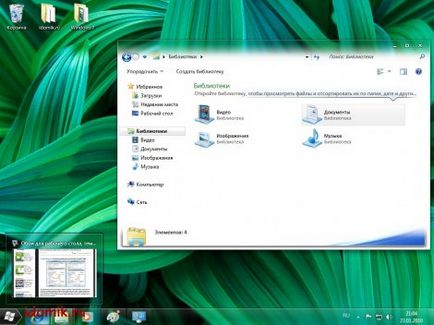Instalarea temelor în Windows 7 și Vista

Decideți să modificați tema de proiectare implicită în Windows 7 sau Vista, dar nu știu de unde să încep? Acest ghid detaliat vă va ajuta cu acest lucru.
În ciuda faptului că manualul este scris în Windows 7 - este complet potrivit pentru Windows Vista. Începe lectură!
Primul lucru de făcut - pentru a patch-uri fișierele de sistem pentru a putea instala teme nesemnate Microsoft. Acestea sunt fișiere: uxtheme.dll, themeui.dll, themeservice.dll în Windows 7; uxtheme.dll, themeui.dll și shsvcs.dll în Vista. Pentru a face acest lucru, utilizați una dintre următoarele programe:
- Patcher Tema (Universal schimba fișierele originale, face o copie, astfel încât mai târziu poate fi restaurate)
- UxStyle Core (nu se schimba fișierele originale, lansând serviciul său, în plus față de serviciul de „Fire“ de la Microsoft)
- VistaGlazz (schimba fișierele originale, face o copie, astfel încât mai târziu poate fi restaurate)
Deci, sistemul de operare este patch-uri. Acum du-te la instalarea ti-a placut tema. Teme pentru Windows 7, puteți descărca întotdeauna în secțiunea noastră. Pentru Vista - foarte aproape. Instalați teme noi considerăm exemplul tema Air Glow pentru Windows 7.
1. Descărcați arhiva cu tema și extrage-l în orice loc convenabil pentru noi. Du-te la dosar.
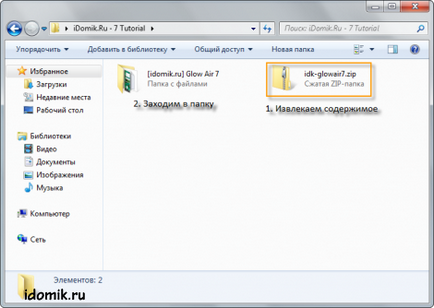
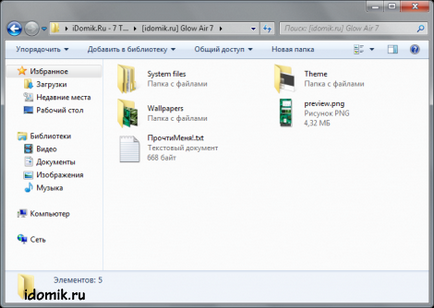
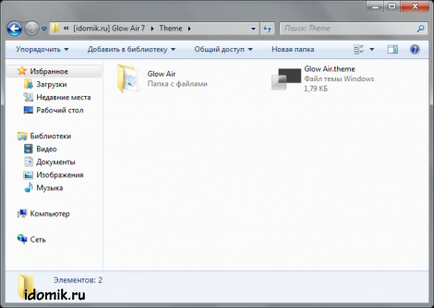
3. În dosarul există o temă de design, acesta este un dosar și fișier strălucire aer strălucire Air.theme pentru a fi copiate în C: \ Windows \ Resources \ Themes (folderul în care sunt stocate toate firele de Windows).
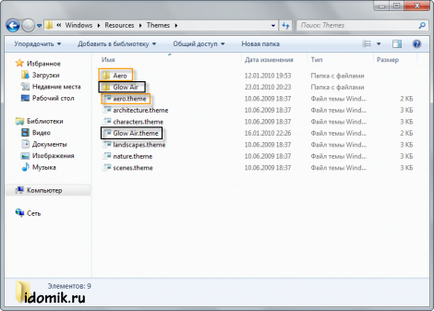
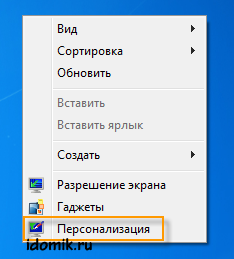
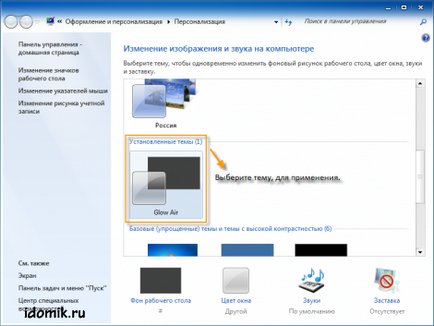
5. Asta e! Ați instalat cu succes noua tema de design în Windows 7. Bucurați-vă!
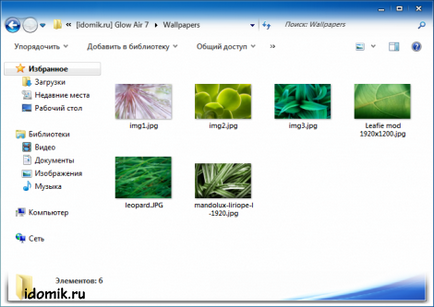
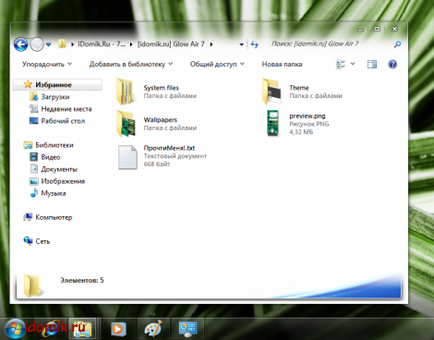
Du-te la dosar fișiere de sistem. Acolo vom vedea două dosare: Explorer (x86 + x64) și Explorerframe (x86 numai). În fiecare dintre aceste foldere veți găsi documentul ProchtiMenya! .txt și preview.png imagine, pentru a face clar că acesta va înlocui un anumit fișier de sistem.
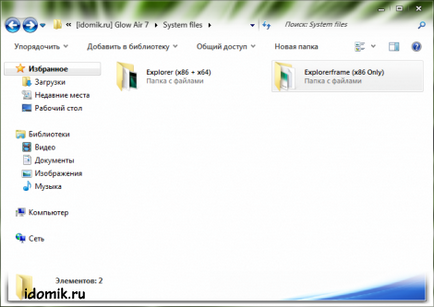
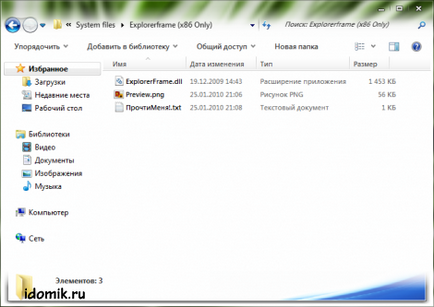
Să începem cu Explorerframe.
x86 dosar în titlu indică faptul că fișierul este potrivit doar pentru OS h86-32. Citește documentul ProchtiMenya! .txt, care spune că în cazul în care există un fișier de sistem, care trebuie să fie înlocuit. Du-te la folderul C: \ Windows \ System 32 și să obțină acces deplin la ExplorerFrame.dll dosar. Cum de a face acest lucru, am citit aici.
După ce a primit acces complet, redenumiți fișierul pentru a ExplorerFrame.dll ExplorerFrame.dll.backup și copiați-l la o schimbare a ExplorerFrame.dll cu dosarele tematice.
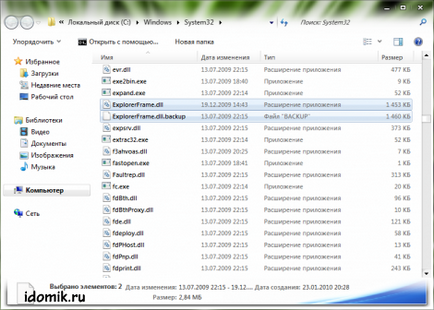
Du-te înapoi la fișierele de sistem dosar, care se află în folderul cu tema Glow Air, și du-te la Explorer dosar (x86 + x64). Citește documentul ProchtiMenya! .txt, care spune că în cazul în care există un fișier de sistem, care trebuie să fie înlocuit.
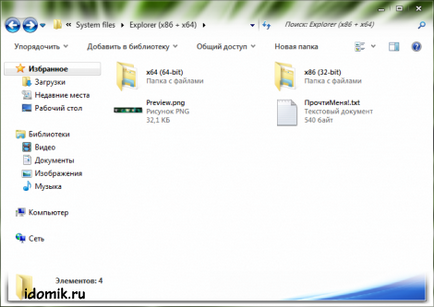
Mergem la folderul x64 (64-bit) Dacă aveți o versiune de 64-ryazryadnaya a sistemului de operare sau un dosar x86 (32-bit) Dacă aveți o versiune de 32-ryazryadnaya. Explorer.exe versiune uite a fișierului și verifică-l cu versiunea explorer.exe pe care doriți să înlocuiți (situat în C: \ Windows).
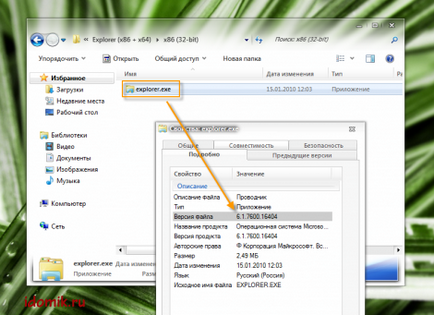
În cazul în care versiunile sunt aceleași - du-te la folderul C: \ Windows \ și pentru a obține acces deplin la explorer.exe dosar. Cum de a face acest lucru, am citit aici.
acces complet După ce a primit, redenumiți fișierul explorer.exe în explorer.exe.backup și copiați-l în locul explorer.exe modificat cu dosarele tematice.
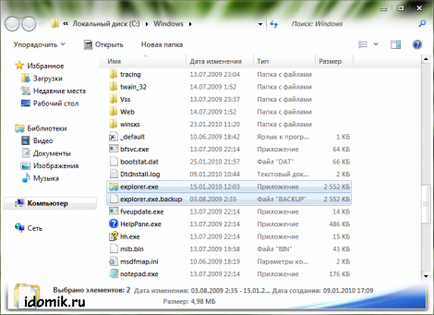
Repornirea Windows 7 și se bucură de o temă nouă, frumos!